Sind Sie frustriert darüber, dass Ihr iPhone die Datenübertragung nicht reibungslos durchführen kann? Unabhängig davon, ob Sie Dateien zwischen Geräten verschieben oder Ihre Daten synchronisieren möchten, kann es ärgerlich sein, auf Hindernisse zu stoßen. Das Verständnis der Gründe für diese Unterbrechungen ist der erste Schritt zur Suche nach effektiven Lösungen. Anschließend befassen wir uns mit häufigen Problemen, die die iPhone-Datenübertragung behindern, erkunden effiziente Übertragungstools, stellen Schritt-für-Schritt-Lösungen bereit und gehen auf häufig gestellte Fragen ein, um eine reibungslose Datenübertragung zu gewährleisten.

Das Navigieren im Bereich der iPhone-Datenübertragung kann sich manchmal anfühlen, als würde man ein Labyrinth mit unerwarteten Sackgassen durchqueren. Wenn Ihr iPhone 15/14/13/12 die Datenübertragung nicht abschließen kann, ist es für eine effektive Fehlerbehebung wichtig zu verstehen, warum Ihr altes iPhone Schwierigkeiten hat, Daten auf ein neues iPhone zu übertragen.
In diesem Abschnitt untersuchen wir häufige Gründe für fehlgeschlagene Datenübertragungen auf iPhones und beleuchten potenzielle Übeltäter, die Ihren nahtlosen Datenaustausch beeinträchtigen könnten.
Unzureichender Speicherplatz: Wenn auf dem iPhone nicht genügend Speicherplatz verfügbar ist, kann die Datenübertragung nicht abgeschlossen werden.
Fehlerhaftes Kabel oder Port: Manchmal liegt das Problem am Kabel oder Port, den Sie für die Datenübertragung verwenden.
Softwarefehler: Gelegentlich können Softwarefehler oder Bugs die Datenübertragung beeinträchtigen.
Veraltete Software: Aufgrund veralteter Software treten Kompatibilitätsprobleme auf.
Beschädigte Dateien: Wenn die Dateien, die Sie übertragen möchten, beschädigt sind, schlägt der Übertragungsvorgang möglicherweise fehl.
Netzwerkprobleme: Wenn Sie Daten über eine Netzwerkverbindung übertragen, beispielsweise über WLAN oder Mobilfunkdaten, können Netzwerkprobleme die Ursache für das Problem sein.
Hardwareschaden: In seltenen Fällen kann ein Hardwareschaden an den iPhone-Komponenten die Datenübertragung verhindern.
Wenn keine der oben genannten Lösungen funktioniert, ziehen Sie in Betracht, Hilfe von einem autorisierten Dienstleister in Anspruch zu nehmen.
Weitere Informationen: Beheben Sie das Problem, dass die Datenübertragung direkt vom iPhone nicht funktioniert
Da Ihr iPhone keine Daten auf ein neues iPhone 15 Pro Max/15 Pro/15/14/13 übertragen kann, können Sie den herkömmlichen Weg umgehen und ein anderes effektives Datenübertragungstool verwenden – Samsung Data Transfer . Dies ist eine Desktop-Anwendung zum Kopieren von Daten zwischen iOS-Geräten mit einem Klick. Es ist mit den meisten iOS-Generationen kompatibel, einschließlich iOS 17. Damit können Sie Ihre Kontakte, Kalender, Lesezeichen, Bücher und Notizen auf einmal auf Ihr neues iPhone übertragen.
- Übertragen Sie verschiedene Daten gleichzeitig von einem iPhone auf ein anderes .
- Ermöglicht die Auswahl von Dateitypen vor der Übertragung von Dateien.
- Unterstützt die USB-Übertragung, was den Prozess reibungslos macht.
- Die Datenmigration von iPhone zu Android und von Android zu Android ist verfügbar.
- Unterstützt iOS 5.0 oder höher und Android 4.0 oder höher.
- Die übertragenen Daten decken nicht die vorhandenen Daten auf Ihrem Zielgerät ab.
Laden Sie das Datenübertragungstool herunter.
Schritt 1: Nachdem Sie die Software heruntergeladen haben, installieren Sie sie bitte auf Ihrem Computer und klicken Sie dann auf der Benutzeroberfläche auf die Registerkarte „ Mobile Übertragung “.
Schritt 2: Verwenden Sie Apple Lightning USB-Kabel, um Ihr altes und neues iPhone an den Computer anzuschließen. Klicken Sie dann auf beiden iPhones auf „ Vertrauen “ und stellen Sie sicher, dass Ihr neues iPhone das „ Ziel “-Gerät ist.
Schritt 3: Wählen Sie auf der Benutzeroberfläche die gewünschten Datentypen aus und klicken Sie auf „ Kopieren starten “, um den Vorgang zu starten. Sobald dies erledigt ist, werden Ihre Daten auf Ihr neues iPhone importiert.

Lesen Sie auch: Klingeltöne ganz einfach von Android auf das iPhone übertragen
Stehen Sie vor einem widerspenstigen iPhone, das bei der Datenübertragung einfach nicht gut funktioniert? Fürchten Sie sich nicht, denn es stehen Ihnen verschiedene einfache Techniken zur Fehlerbehebung zur Verfügung. Von der Überprüfung des Akkuzustands über das Zurücksetzen der Netzwerkeinstellungen bis hin zum Aktualisieren von iOS führen wir Sie durch eine Reihe von Schritt-für-Schritt-Lösungen, um häufige Probleme bei iPhone-Datenübertragungen zu beheben. Machen Sie sich bereit, die Ärmel hochzukrempeln und die Transferprobleme direkt anzugehen.
Der Akkustatus Ihres iPhones kann sich erheblich auf dessen Fähigkeit auswirken, reibungslose Datenübertragungen durchzuführen. Laden Sie daher bitte beide iPhones vollständig auf, bevor Sie Daten übertragen.
Wenn Ihr Akku außerdem beschädigt ist und Sie Ihr iPhone nicht aufladen können, bringen Sie Ihr iPhone bitte zu einem nahegelegenen Apple Store und ersetzen Sie es durch einen neuen Akku.
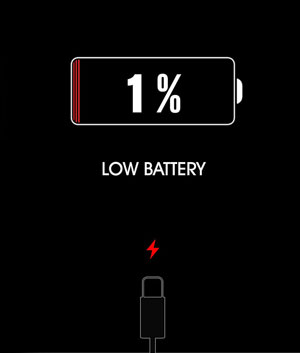
Eine falsch konfigurierte Netzwerkverbindung kann ein großes Hindernis für die Datenübertragung mit dem iPhone sein. Hier führen wir Sie durch den Prozess des Zurücksetzens der Netzwerkeinstellungen auf Ihrem iPhone und helfen Ihnen dabei, Verbindungsprobleme zu beheben und eine reibungslose Übertragungsfunktion wiederherzustellen.

Um eine optimale Leistung und Kompatibilität mit Übertragungsprotokollen aufrechtzuerhalten, ist es von entscheidender Bedeutung, das Betriebssystem Ihres iPhones auf dem neuesten Stand zu halten. Wenn Sie feststellen, dass Ihr iPhone die Datenübertragung nicht abschließen kann, überprüfen Sie bitte Ihr iOS und aktualisieren Sie es auf die neueste Version. Übrigens: Wenn auf Ihrem alten iPhone kein neues iOS installiert ist, müssen Sie die Software auf dem Gerät nicht aktualisieren.

Manchmal kann ein einfacher Neustart Wunder bei der Behebung von Softwareproblemen und der Wiederherstellung der Funktionalität Ihres iPhones bewirken. Wenn Ihr iPhone 14/13/12 die Datenübertragung nicht abschließen kann, können Sie Ihr iPhone neu starten und Ihre Daten erneut übertragen.

Erfahren Sie mehr: Daten direkt von Samsung auf das iPhone 15 verschieben [6 Möglichkeiten]
Die Bluetooth-Konnektivität spielt in vielen Datenübertragungsszenarien eine entscheidende Rolle, insbesondere bei der drahtlosen Übertragung von Dateien zwischen iOS-Geräten. Bitte aktivieren Sie daher Bluetooth und WLAN auf Ihrem iPhone.
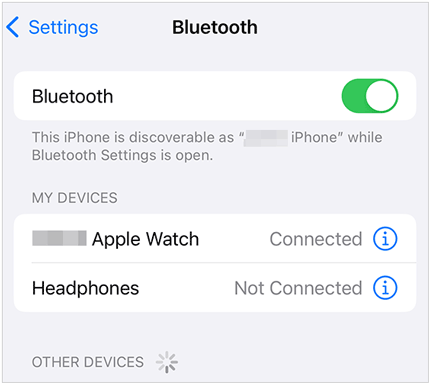
Unzureichender Speicherplatz kann die Fähigkeit Ihres iPhones beeinträchtigen, Datenübertragungen durchzuführen, was zu frustrierenden Fehlern und Unterbrechungen führt. In diesem Unterabschnitt helfen wir Ihnen, den Speicherstatus Ihres Geräts zu beurteilen. Anschließend können Sie entscheiden, ob Sie Speicherplatz freigeben müssen.

Ungenutzte oder überflüssige Apps, die auf Ihrem iPhone lauern, könnten wertvolle Ressourcen verbrauchen und die Datenübertragungsleistung beeinträchtigen. Sollte der Speicherplatz auf Ihrem iPhone fast erschöpft sein, deinstallieren Sie bitte die Apps, die Sie selten nutzen.
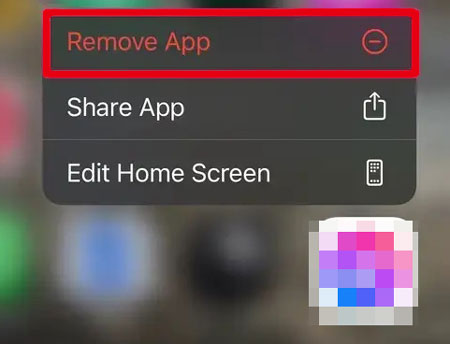
iTunes, die bewährte Mediaplayer- und Geräteverwaltungssoftware von Apple, ist nach wie vor ein leistungsstarkes Tool zum Verwalten von Daten auf Ihrem iPhone. Damit können Sie Ihre iPhone-Daten sichern und das Backup auf Ihrem neuen iPhone wiederherstellen.

Wenn alles andere fehlschlägt, ist ein Zurücksetzen auf die Werkseinstellungen möglicherweise der letzte Ausweg, um anhaltende Datenübertragungsprobleme auf Ihrem iPhone zu beheben. Bitte sichern Sie zuerst Ihre Daten, da dadurch alle Ihre Daten gelöscht werden.

Wenn das von Ihnen verwendete USB-Kabel oder der USB-Anschluss Ihres iPhones beschädigt ist, können Sie die Datenübertragung auf Ihrem iPhone nicht abschließen. Bitte verwenden Sie in diesem Fall zum Testen ein anderes geeignetes Apple-Datenkabel. Wenn es immer noch nicht funktioniert, müssen Sie möglicherweise den Ladeanschluss für Ihr iPhone austauschen. Es gibt viele DIY-Videos zum Austausch des iPhone-Ladeanschlusses, aber aus Sicherheitsgründen sollten Sie lieber einen Offline-Apple Store aufsuchen.

Weiterführende Literatur: Was können Sie tun, wenn IhreFotos nicht auf Ihr neues iPhone übertragen werden können ? Befolgen Sie diese Anleitung, um das Problem sofort zu beheben.
F1: Welche Schritte sollte ich unternehmen, wenn meine Übertragung auf halbem Weg abbricht?
Wenn Ihre Übertragung mittendrin abbricht, können Sie das Problem zunächst mit den oben genannten Korrekturen beheben. Starten Sie dann die Datenübertragung zwischen Ihren iPhones neu.
F2: Welche Maßnahmen kann ich ergreifen, um eine Datenbeschädigung während der Übertragung zu verhindern?
Um eine Datenbeschädigung während der Übertragung zu verhindern, sollten Sie die folgenden Maßnahmen in Betracht ziehen:
F3: Gibt es eine maximale Dateigröße oder ein Übertragungslimit, das ich beachten muss?
Die maximale Dateigröße oder das Übertragungslimit kann je nach Übertragungsmethode, Software und beteiligten Geräten variieren. Wenn Sie die Übertragungssoftware in Teil 2 verwenden, können Dateien ohne Dateimengen- oder -größenbeschränkungen übertragen werden.
Mit diesen Fehlerbehebungsschritten und Expertentipps sind Sie jetzt gerüstet, um alle Herausforderungen zu meistern, die die Datenübertragungsfähigkeiten Ihres iPhones beeinträchtigen. Ganz gleich, ob es darum geht, das effiziente Übertragungstool Samsung Data Transfer zu nutzen, schnelle Lösungen zu implementieren oder die Feinheiten der iOS-Datenverwaltung zu verstehen, Sie verfügen über das Wissen, um alle Hürden bei der Datenübertragung zu überwinden. Verabschieden Sie sich von unterbrochenen Übertragungen auf Ihrem iPhone.
In Verbindung stehende Artikel
[Leitfaden im Jahr 2024] SIM-Karten zwischen iPhones einfach und sicher wechseln
Sicher migrieren: So übertragen Sie Passwörter mühelos auf ein neues iPhone
Apps wurden nicht auf das neue iPhone übertragen? Beheben Sie das Problem auf 9 pragmatische Arten
So senden Sie mit diesen Expertentipps Videos von iPhone zu iPhone
So übertragen Sie Textnachrichten vom iPhone auf den Computer – 5 flexible Möglichkeiten
Schnelle und kostenlose Musikübertragung vom iPhone auf den Computer (Qualitätsleitfaden)
Urheberrecht © samsung-messages-backup.com Alle Rechte vorbehalten.